若要使用 DISM 工具在 Windows 11 中卸载 Windows 更新,请使用以下步骤:
- 在提升的命令提示符窗口中搜索命令提示符。
- 在提升的命令提示符窗口中键入以下命令,然后按 Enter 键以在剪贴板上生成最新 Windows 更新程序包的副本:dism /online /get-packages | clip
- 打开记事本并将剪贴板中的内容粘贴到那里。
- 这些内容将列出更新的类型、日期和包标识。
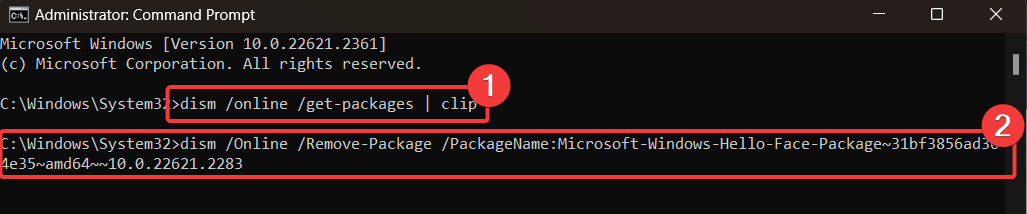
- 删除 Windows 更新程序包的命令如下:dism /Online /Remove-Package /PackageName:[Package Identity]
- 就我而言,命令如下:dism /Online /Remove-Package /PackageName:Microsoft-Windows-Hello-Face-Package~31bf3856ad364e35~amd64~~10.0.22621.2283
- 在提升的命令提示符窗口中输入它。
阻止已安装的已卸载更新以防止它们重新安装
卸载更新后,您可以阻止它们,这样它们就不会自动安装。您可以手动安装更新。
若要阻止已卸载的更新,请使用以下步骤:
- 右键单击“开始”按钮,然后转到“设置”>>“Windows 更新”。
- 在右窗格中,您会注意到“暂停更新”选项。
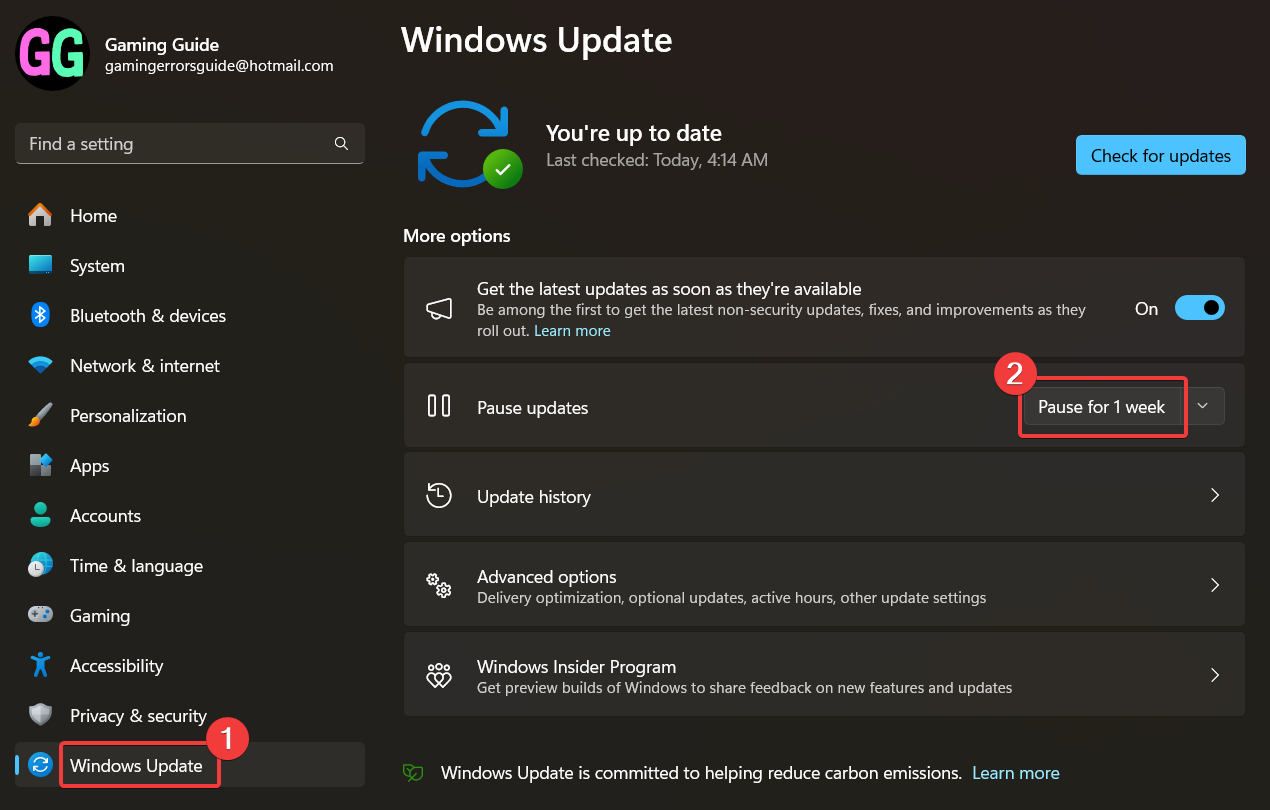
- 单击暂停 1 周。
与往常一样,不建议删除或阻止 Windows 更新,尤其是在发布更新时附带了安全修补程序。
原文链接:http://www.jiongx.net/?p=529,转载请注明出处。


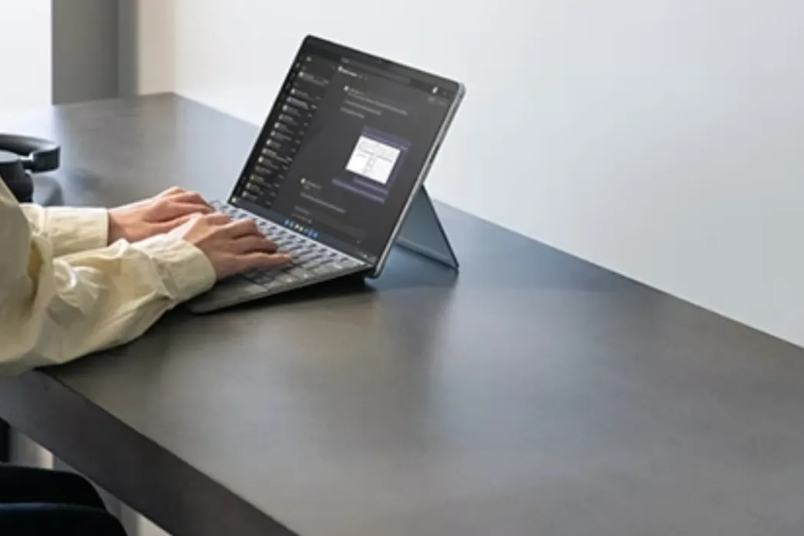
请先 !